转帖至:http://www.ibm.com/developerworks/cn/web/wa-lo-firefox-ext/index.html
简介: Firefox 浏览器自身提供良好的扩展结构,使得开发人员可以方便的扩展其行为。很多网站,比如 del.icio.us,都提供 Firefox 扩展来提供更好的用户体验。学习这方面的知识不仅对于网站开发人员是有用的,其他人也可以通过开发扩展来解决一些使用 Firefox 中遇到的具体问题。本文以一个能够批量下载某个 HTML 页面上所有图片的 Firefox 扩展作为案例,详细的介绍了 Firefox 扩展的开发流程。这其中包括构建开发环境,使用 XUL 来描述用户界面,使用 JavaScript 来为扩展增加行为,扩展的打包、发布和更新等方面的内容。
案例介绍
本文中所要构建的是一个能够批量下载某个 HTML 页面上所有图片的 Firefox 扩展。通常我们在浏览包含许多图片的网页时,如果想要把自己感兴趣的图片全部下载下来,需要逐一在图片上点击右键,然后选择另存为,再选择文件存放的目录,最后才能把图片保存在本机上。另外一种做法是把整个网页都保存下来,不过这样会保存不需要的信息,包括 JavaScript 脚本和 CSS 文件等,会增加所需的磁盘空间,浏览起来也不方便。该扩展要做的事情就是把网页上所有的图片在一个新窗口中列出来,用户可以勾选其感兴趣的图片,并指定需要保存的目录。然后该扩展能够一次性把用户选择的图片都下载下来。用户以后浏览起来也更加方便。
在动手开发之前,首先需要构建扩展开发所需的环境。Firefox 把用户的个人信息,包括设置、已安装的扩展等,都保存在一个概要文件中,默认是使用名为 default 的概要文件。通过创建一个专门为开发使用的概要文件,可以不影响正常的使用,也不会破坏个人信息。为了创建另外一个概要文件,运行firefox –P,在弹出的“选择概要文件”的对话框中,新建一个名为 dev 的概要文件,并使用此概要文件来运行 Firefox。接下来需要安装几个帮助开发的扩展,分别是 Venkman、Extension Developer's Extension 、Console2 、Chrome List 和 Firebug。可以在参考资源 部分找到这些扩展的下载地址。最后修改 Firefox 的设置使得调试更加容易。在地址栏输入 about:config 可以打开 Firefox 的参数设置页面。按照如下的设置修改参数:
javascript.options.showInConsole = true //把 JavaScript 的出错信息显示在错误控制台
nglayout.debug.disable_xul_cache = true //禁用 XUL 缓存,使得对窗口和对话框的修改不需要重新加载 XUL 文件
browser.dom.window.dump.enabled = true //允许使用 dump() 语句向标准控制台输出信息
javascript.options.strict = true //在错误控制台中启用严格的 JavaScript 警告信息
至此,开发环境就构建完成了。当需要进行扩展开发时,运行
firefox -P dev 启动 Firefox 即可。
接下来正式进行扩展开发。首先介绍一下一个 Firefox 扩展的基本目录结构。
在 图 1 中,content 目录下面存放的是扩展的描述界面的 XUL 文件和增加行为的 JavaScript 文件。locale目录存放的是本地化相关的文件。如果需要支持英文和中文,就可以在 locale 目录下面新建 en-US 和 zh-CN目录来存放相应的本地化字符串。skin 目录存放的是一些 CSS 文件,用来定义扩展的外观。chrome.manifest 是 Chrome注册的清单文件(参见侧栏)。install.rdf 分别包含了扩展安装的信息。
|
在构建了初始的目录结构之后,需要让 Firefox 能够识别并加载该扩
展。首先需要找到当前的概要文件所对应的目录。在 Microsoft
Windows 2000 和 XP 的电脑上面,该目录是 C:/Documents and
Settings/<您的登录用户名>/ApplicationData/Mozilla/Firefox/Profiles。
找到该目录之后,可以看到以 dev结尾的目录,那就是我们之前构建的
开发环境的概要文件所在的目录。在其下的 extensions 目录下面,新
建一个文件,其文件名为install.rdf 中指定的扩展的 ID,此处为
batchimagesdownloader@cn.ibm.com。该文件的内容就是扩展内容所
在的实际目录,比如:C:/FirefoxExtDev/batchimagesdownloader。
Firefox就能识别并加载我们添加的扩展了。在每次对扩展做了一定的
修改之后,不需要重新启动 Firefox,只需要安装之前介绍的 Extension
Developer's Extension,并在Tools 菜单中单击Extension
Developer > Reload all Chrome 即可。接下来就可以尝试为扩展添加
功能了。
我们首先从用户界面入手。如之前所述,我们希望在一个新的窗口中显示当前 HTML 页面中所有的图片,并可以让用户进行选择。Firefox 扩展使用 XUL 来描述其用户界面。XUL 提供了一套基于 XML 的描述方式,可以用来描述用户界面的各种组件,比如按钮、菜单和工具条等。最初始的界面包含显示图片的一个表格以及 OK 和 Cancel 两个按钮。
<?xml version="1.0"?>
<?xml-stylesheet href="chrome://global/skin/" type="text/css"?>
<window
id="batchimagesdownloader-mainwindow" title="Batch Images Downloader"
orient="horizontal" οnlοad="mainWindowOnLoad();"
xmlns="http://www.mozilla.org/keymaster/gatekeeper/there.is.only.xul">
<vbox flex="1">
<vbox flex="1">
<label value="Images on this web page:" />
<spacer style="height: 5px"/>
<hbox height="500" width="750" style="overflow:auto;">
<grid>
<columns>
<column/>
<column/>
<column/>
</columns>
<rows id="imagesContainer"></rows> <!-- 显示图片的表格 -->
</grid>
</hbox>
</vbox>
<spacer style="height: 10px"/>
<hbox>
<spacer flex="1"/>
<button id="mainWindow-add-button" label="OK" default="true"
oncommand="download();"/>
<button id="mainWindow-cancel-button" label="Cancel" oncommand="close();"/>
</hbox>
<spacer style="height: 5px"/>
</vbox>
</window>上面就是显示图片的新窗口的界面元素的声明。下面需要添加用户的交互行为。
我们希望当用户点击 Firefox 上面的一个菜单项时,弹出刚才构建的新窗口。我们这里要做的是向 Firefox 自带的 Tools 菜单添加一个新的名为Batch Images Downloader 的菜单项。当用户点击此菜单项时,就会弹出代码清单2中定义的窗口。在扩展中可以使用覆盖(Overlay)来向已有的界面中添加元素。使用覆盖可以在运行时向一个 XUL 文档添加新的组件。我们在 chrome.manifest 中定义了名为 overlay.xul 的文件,会对 Firefox 已有的用户界面进行一定的修改。只需要在 overlay.xul 中添加下面的内容即可:
<menupopup id="menu_ToolsPopup">
<menuitem id="batchimagesdownloader-show" label="Batch Images Downloader"
oncommand="BatchImagesDownloader.show(event);"/>
</menupopup>
上面定义了当点击菜单项时,会调用 BatchImagesDownloader.show方法,这是在 overlay.js 中定义的一个 JavaScript 方法,用来处理新窗口的弹出。overlay.js 由 overlay.xul 包含进来。
var BatchImagesDownloader = {
show : function() {
var doc = window.getBrowser().selectedBrowser.contentDocument;
var imageNodes = doc.getElementsByTagName("img"); //获取所有的 img 节点
var params = {"imageNodes" : imageNodes};
this.openWindow("BatchImagesDownloader.mainWindow",
"chrome://batchimagesdownloader/content/mainWindow.xul",
"chrome=yes,centerscreen", params);
},
//打开一个新的窗口,或是使得已经创建的窗口获得焦点
openWindow : function(windowName, url, flags, params) {
var windowsMediator = Components.classes["@mozilla.org/appshell/window-mediator;1"]
.getService(Components.interfaces.nsIWindowMediator);
var aWindow = windowsMediator.getMostRecentWindow(windowName);
if (aWindow) {
aWindow.focus();
}
else {
aWindow = window.openDialog(url, windowName, flags, params);
}
return aWindow;
}
};
添加上述的代码之后,可以通过点击 Tools 菜单项下来的 Batch Images Downloader 菜单项来弹出新的窗口。
可以在 BatchImagesDownloader.show方法中看到,当弹出新窗口的时候,会把当前页面上的所有 img 节点都作为参数传递给新打开的窗口。这些 img 节点就是需要展现给用户并供其选择的。接下来要做的就是在新窗口中显示这些图片。在 JavaScript 的方法中,可以像在 HTML 中的 DOM 操作一样,对 XUL 定义的 DOM 树进行修改。这其中包括使用document.createElementNS 来创建新的 XUL 元素,同样也可以使用 CSS 来修改 XUL 元素的外观。
const COLUMNS_PER_ROW = 3; //每行显示3张图片
function mainWindowOnLoad() {
var params = window.arguments[0];
var imageNodes = params.imageNodes;
displayImages(imageNodes);
}
function displayImages(imageNodes) {
imageNodes = imageNodes || [];
var cols = COLUMNS_PER_ROW, row, image, hbox, checkbox;
var rows = document.getElementById("imagesContainer");
for (var i = 0, n = imageNodes.length; i < n; i++) {
var imageNode = imageNodes[i];
var imageSrc = imageNode.getAttribute("src");
if (imageSrc == "") {
continue;
}
if (cols >= COLUMNS_PER_ROW) {
row = document.createElementNS(XUL_NS, "row"); //开始新的一行
row.setAttribute("align", "center");
rows.appendChild(row);
cols = 0;
}
else {
hbox = document.createElementNS(XUL_NS, "hbox");
hbox.setAttribute("style", "padding:5px 5px 5px 5px;");
image = document.createElementNS(XUL_NS, "image");//创建 XUL 图像元素来显示图片
image.setAttribute("src", imageSrc);
checkbox = document.createElementNS(XUL_NS, "checkbox");//创建 XUL 复选框元素以供用户选择
checkbox.setAttribute("imageUrl", imageSrc);
hbox.appendChild(checkbox);
hbox.appendChild(image);
row.appendChild(hbox);
cols++;
}
}
}
我们需要在新窗口加载完成之后,就显示当前页面的所有图片。因此需要注册新窗口的 onload 事件的响应方法。这里是 mainWindowOnLoad。在mainWindowOnLoad 中,通过window.arguments[0]可以获得作为打开新窗口的参数传进来的 img 节点列表。然后根据这些 img 节点的 src 属性,创建相应的 XUL 图像元素并显示在表格中,并在每个图片下面创建一个复选框以供用户选择。
为了让用户能够下载所选的图片,需要添加新的界面元素让用户可以指定下载图片存放的目录,并提供一个进度条来显示当前的下载进度。
<hbox>
<label value="Save images to" />
<textbox id="mainWindow-save-path" readonly="true" style="min-width: 15em;" flex="1"/>
<button label="Browse..." oncommand="selectSaveDirectory();"/>
</hbox>
<spacer style="height: 10px"/>
<progressmeter mode="determined" id="downloadProgress"
value="0" style="visibility:hidden;"/>
该扩展提供了一个默认的图片保存路径,那就是当前用户的根目录。用户也可以选择他想要的保存图片的目录。
清单 7. 用户选择图片保存目录的 JavaScript 方法
var saveDirectory = getDefaultSaveDirectory();
function selectSaveDirectory() {
const nsIFilePicker = Components.interfaces.nsIFilePicker;
var fp = Components.classes["@mozilla.org/filepicker;1"].createInstance(nsIFilePicker);
fp.init(window, "", nsIFilePicker.modeGetFolder);
var result = fp.show(); //显示目录选择对话框
if (result == nsIFilePicker.returnOK) {
var file = fp.file;
saveDirectory = file;
byId("mainWindow-save-path").value = file.path;//把目录的路径显示在文本框中
}
}
//获得默认的图片保存目录,也就是当前用户的根目录
function getDefaultSaveDirectory() {
var file = Components.classes["@mozilla.org/file/directory_service;1"]
.getService(Components.interfaces.nsIProperties)
.get("Home", Components.interfaces.nsIFile);
return file;
}
当用户对图片进行了选择,并点击 OK 之后,需要执行图片下载的任务。在下载图片中,会使用 Firefox 的 XPCOM 的实现,请参看 侧栏 和 参考资料,获得关于 XPCOM 的更多信息。
function downloadSingleImage(uri, callback) {
var ios = Components.classes["@mozilla.org/network/io-service;1"]
.getService(Components.interfaces.nsIIOService);
var imageURI = ios.newURI(uri, null, null); //创建图像的 URI
var imageFileName = uri.substring(uri.lastIndexOf("/") + 1);
var channel = ios.newChannelFromURI(imageURI); //创建读取 URI 指定的数据流的通道
var observer = {
onStreamComplete : function(loader, context, status, length, result) {
var file = Components.classes["@mozilla.org/file/local;1"]
.createInstance(Components.interfaces.nsILocalFile);
file.initWithFile(saveDirectory); //图片保存的目录
file.appendRelativePath(imageFileName);
var stream = Components.classes["@mozilla.org/network/safe-file-output-stream;1"]
.createInstance(Components.interfaces.nsIFileOutputStream);
stream.init(file, -1, -1, 0);
var bstream = Components.classes["@mozilla.org/binaryoutputstream;1"]
.createInstance(Components.interfaces.nsIBinaryOutputStream);
bstream.setOutputStream(stream);
bstream.writeByteArray(result, length); //把图片流的全部字节写入输出文件流中
if (stream instanceof Components.interfaces.nsISafeOutputStream) {
stream.finish();
}
else {
stream.close();
}
if (typeof callback == "function") {
callback();
}
}
};
var streamLoader = Components.classes["@mozilla.org/network/stream-loader;1"]
.createInstance(Components.interfaces.nsIStreamLoader);
streamLoader.init(channel, observer, null);
}
|
这里的实现方式是读取从远程获取的图片数据流,并把相应的数据写入
到本地磁盘指定的目录中。为了实现以异步的方式读取和保存数据,使
用了 nsIStreamLoader 接口的实现。它从指定的通道读取数据,
当数据读取完成之后,会通知相应的监听器。在这里,我们用图片的
URL地址来初始化一个通道,同时创建了一个监听器。在
onStreamComplete 的方法中,把得到的图片字节流写入到本地文
件存储中。最后,如果注册了回调函数,就执行此回调函数。
清单 9. 下载用户选择的全部图片的 JavaScript 方法
function download() {
var rows = document.getElementById("imagesContainer");
var checkboxes = rows.getElementsByTagName("checkbox");
var imageUrls = [];
for (var i = 0, n = checkboxes.length; i < n; i++) {
if (checkboxes[i].checked) {
imageUrls.push(checkboxes[i].getAttribute("imageUrl")); //用户选择的图片的 URL
}
}
var progressmeter = byId("downloadProgress");
progressmeter.style.visibility = "visible";
var total = imageUrls.length, step = 100 / total, current = 0;
for (var i = 0; i < total; i++) {
downloadSingleImage(imageUrls[i], function() {
var value = parseInt(progressmeter.value); //更新进度条
progressmeter.value = value + step;
});
}
close();
}
下载全部图片时,会逐个检查复选框的状态,把用户选择的图片的 URL 记录下来。对每张图片,都会调用 downloadSingleImage 以异步的方式来下载。在单张图片下载完成之后,会有回调函数来通知主窗口,更新进度条的状态。当所有图片都下载完成之后,关闭当前窗口。
至此,整个扩展就开发完成了。实际的扩展的截图如下:
在 图 2 中,HTML 页面的内容是使用“flower”作为关键字来访问百度图片搜索。
扩展打包的过程非常简单。只需要把整个目录的内容打包成一个 ZIP 格式的文件,并把文件的扩展名改为 xpi 即可。需要注意的是 install.rdf 要在 ZIP 文件的根目录下面,这样扩展才能安装到 Firefox 中。
如果您想让别人也来使用您开发的扩展,一种方式是直接把打包好的 xpi 文件发给对方,他只需要用 Firefox 打开这个文件,就会自动提示安装。另外一种方式是把该 xpi 文件存放在某个公开的 HTTP 服务器中,对方只需要用 Firefox 访问该 xpi 文件,就同样会自动提示安装。这里需要注意的是要正确的设置 xpi 文件的 MIME 类型。Firefox 能识别的 xpi 文件的 MIME 类型是 application/x-xpinstall。您可能需要配置您的 HTTP 服务器。
如果您的扩展的开发周期较长,需要发布多个版本的话,可以利用扩展的自动更新的能力。这样当有新的版本发布时,Firefox 会自动提示用户去获取最新的版本。要实现自动更新,需要在扩展的 install.rdf 中指定描述更新信息的 rdf 文件的位置,该 rdf 文件通常命名为 update.rdf。在 update.rdf 中声明了当前最新的版本号和最新版本的下载地址。如果用户安装的扩展的版本低于 update.rdf 中声明的版本,则 Firefox 会提示用户是否更新。请参考本文附带的源代码 中的 update.rdf 文件。
学习
- 在 Mozilla 开发者中心的扩展开发专题 中学习更多关于扩展开发的知识。
- 在 Mozilla 开发者中心的 XPCOM 专题 中学习更多关于 XPCOM 的知识。
- 在 XUL Planet 中学习更多关于 XUL 的知识。
- 阅读“XUL - 快速开发跨平台易用用户接口的新途径”:介绍 XML User-interface Language - 基于 XML 的用户接口语言。
- 阅读“XML 用户界面语言(XUL)开发入门”:在这个教程中,您将使用 XUL 进行编程。
- 阅读“使用 XUL 实现浏览器扩展,第 1 部分: 使用用户界面特性创建一个 Firefox 浏览器扩展”:介绍如何创建超越 Web 浏览器内置功能的扩展。
- 阅读“使用 XUL 实现浏览器扩展,第 2 部分: 组建一个跨平台的 Firefox 扩展”:了解如何构建功能强大的灵活的 Mozilla 浏览器扩展。
- 阅读“创建动态的 Firefox 用户界面”:学习如何使用 Ajax 从 Web 服务器下载 XML 数据,以及如何使用 XSLT 将 XML 数据动态地转换为用 XUL 表达的 Firefox 用户界面元素。
- 通过 developerWorks Web 开发专区 中介绍 Web 技术的文章和教程扩展您的网站开发技巧。
获得产品和技术
讨论








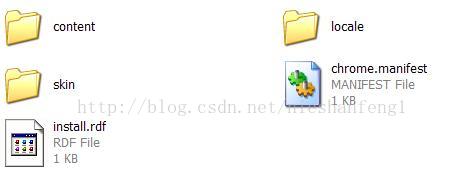














 4773
4773











 被折叠的 条评论
为什么被折叠?
被折叠的 条评论
为什么被折叠?








